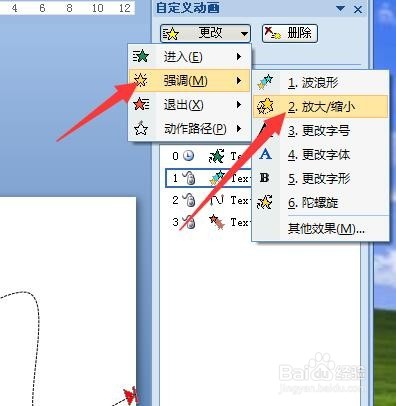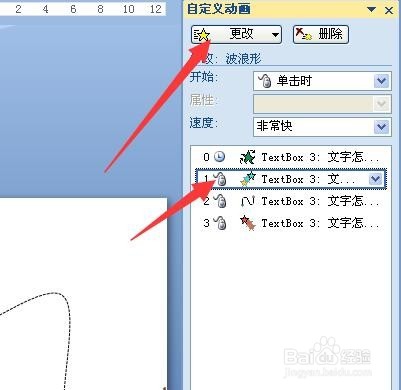PPT中怎样设置动画
1、第一,打开PPT,点击插入菜单,如果要图片,就点击功能区的“图片”按钮插入图片,要文字就点击文本功能区的“文本框”,选择要横向还是竖向。


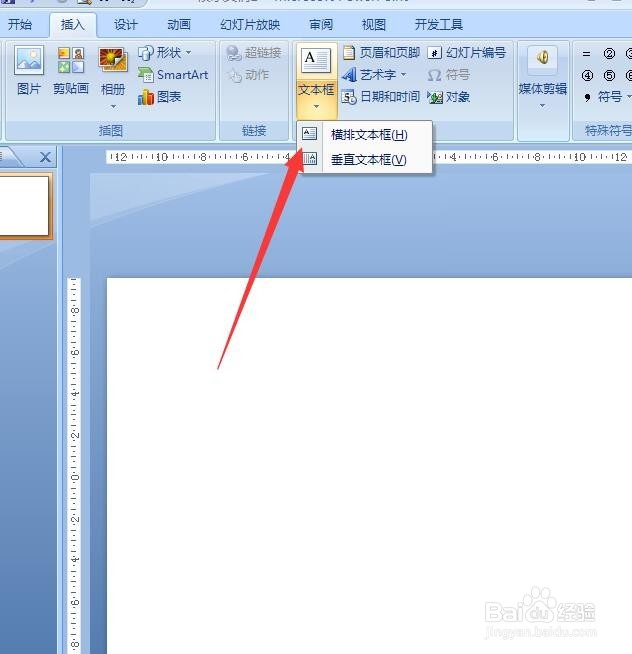
2、第二,输入文字。接下来选中整个文本框。图片的话就点击图片选中。接下来点击“动画”菜单。在下方功能区选择“自定义动画”
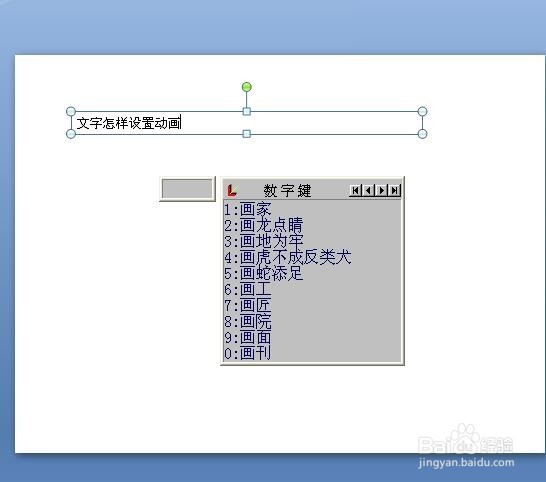

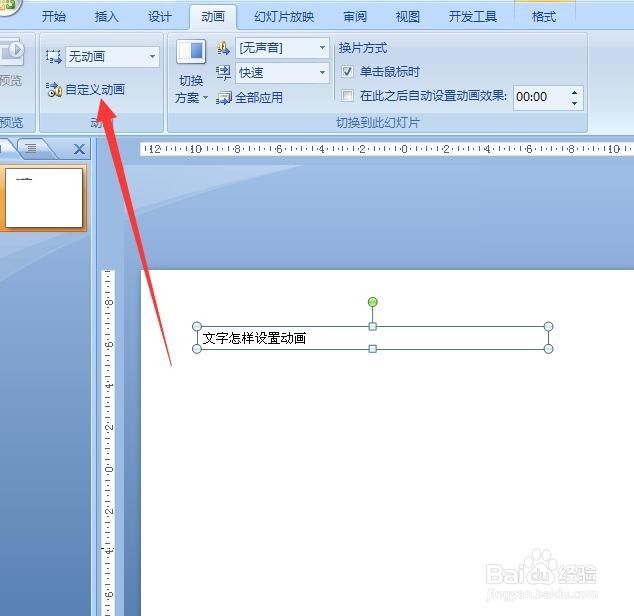
3、第三,右侧出现“自定义动画”任务窗格,点击添加效果,(进入是从没到有的过程。)点击“进入——其他效果”,选择一个喜欢的动作,可以一边观看动画。觉得可以就点“确定”。

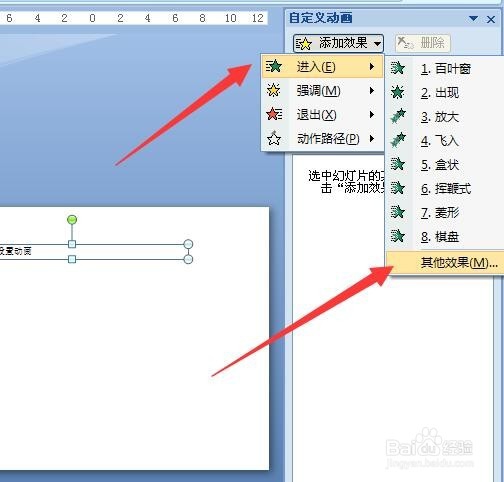

4、第四,动画添加后,任务窗格下方的空白处就出现了一个动作。在“单击时”处点击,可选择该动作是鼠标单击时才播放,还是“之前”同上一个动作一齐进行,还是“之后”在上一个完成后再开始。“速度”处可选择速度。该动作不要的话可选中后,点击“删除”按钮。
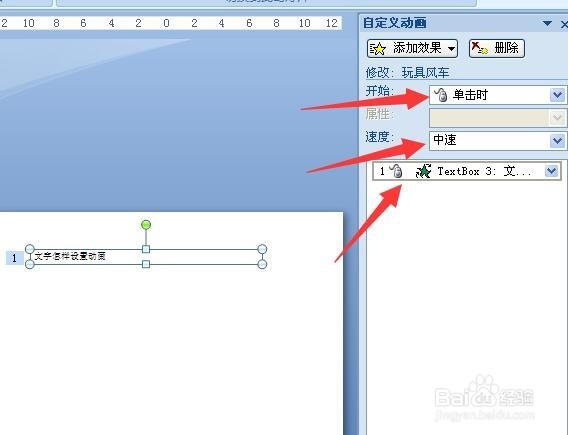

5、第五,重新选中文字,点击添加效果——强调——其他效果,(强调是在界面上的动作。)比如点击波浪形,确定。窗格中就再出现一动作。点中它,再设置下动作的速度,开始时间。
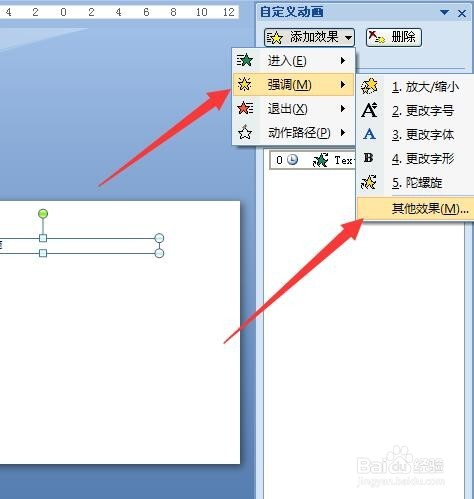

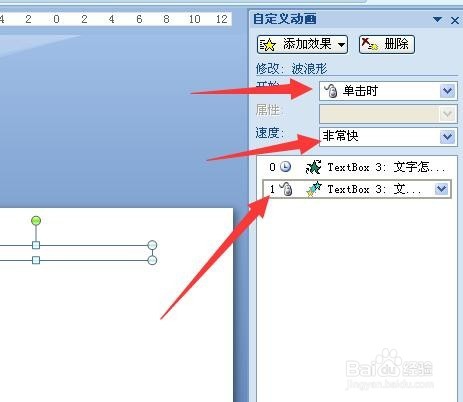
6、第六,重新选中文字,点击添加效果——退出——其他效果,(退出是从界面上消失的过程。)比如选择飞出,确定。界面上就再出一动作。
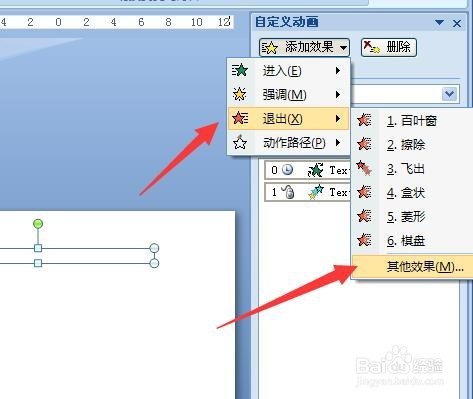
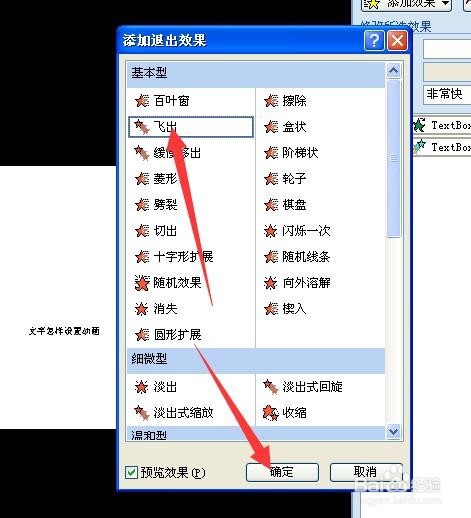
7、第七,重新选中文字,点击添加效果——动作路径,(动作路径是指定运动方向。)这里有固定方向的路径,也可以自己画,点击“绘制自定义路径——曲线”,在界面上画出一曲线。
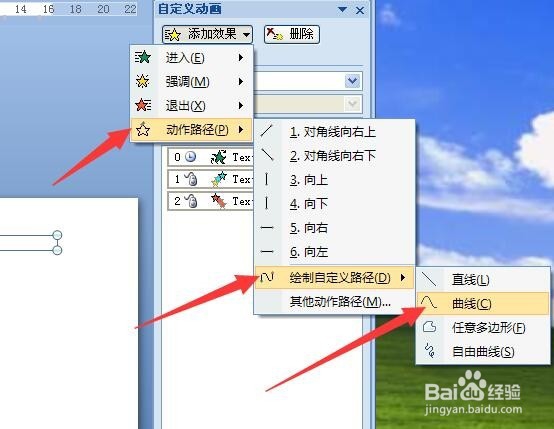
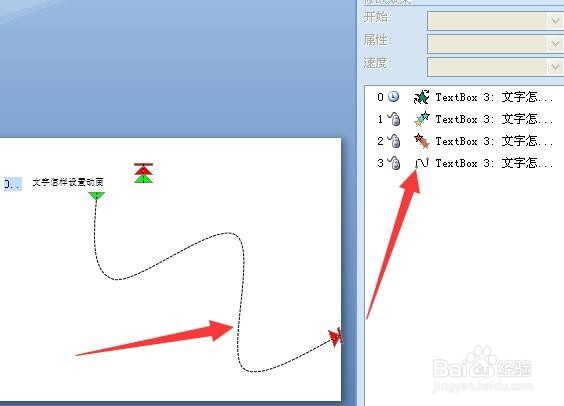
8、第八,窗格中的动作可以调整播放顺序,比如第3个退出动作后,第4个就看不到了,把第4个动作按住往上拉到第3个的位置放手就OK了。


9、第九,如果要更改已设置好的动作,则先点击选中动作,上方的“添加动画”就变成“更改”,点击更改,选择新的动作就可以了。